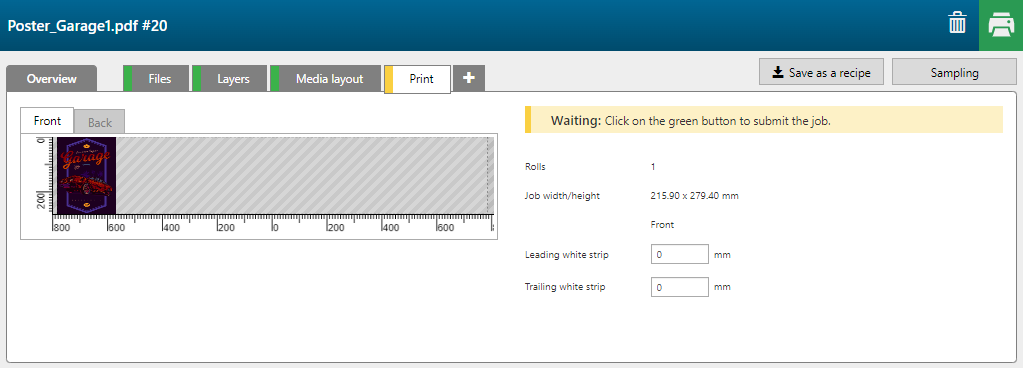Con la funzione [Spot di FLXfinish+] è possibile stampare un lavoro in parte opaco e in parte lucido.
I dati di lucidità devono essere presenti come dati spot denominati Gloss nel PDF.

Per creare le applicazioni di FLXfinish+, è necessario un profilo CMYKSS con una modalità di stampa FLXfinish+.
Il PDF deve contenere una singola pagina con i dati spot denominati: 'Gloss'. Questi elementi saranno stampati in lucido.
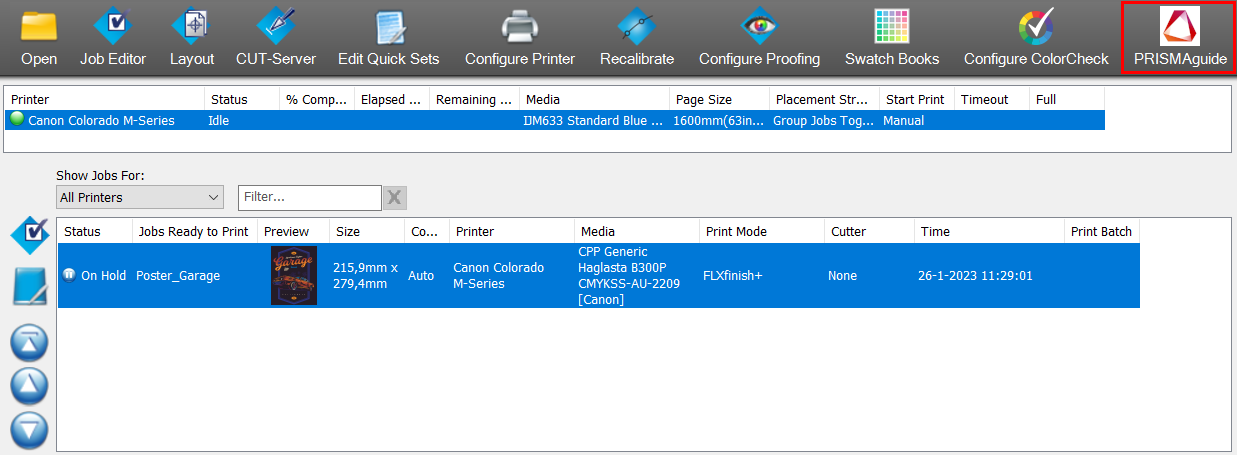
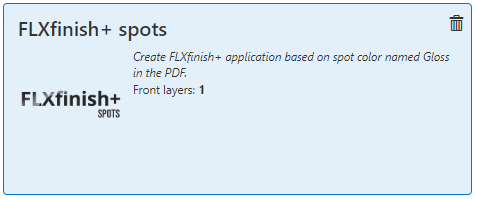
Si apre la scheda [Panoramica].
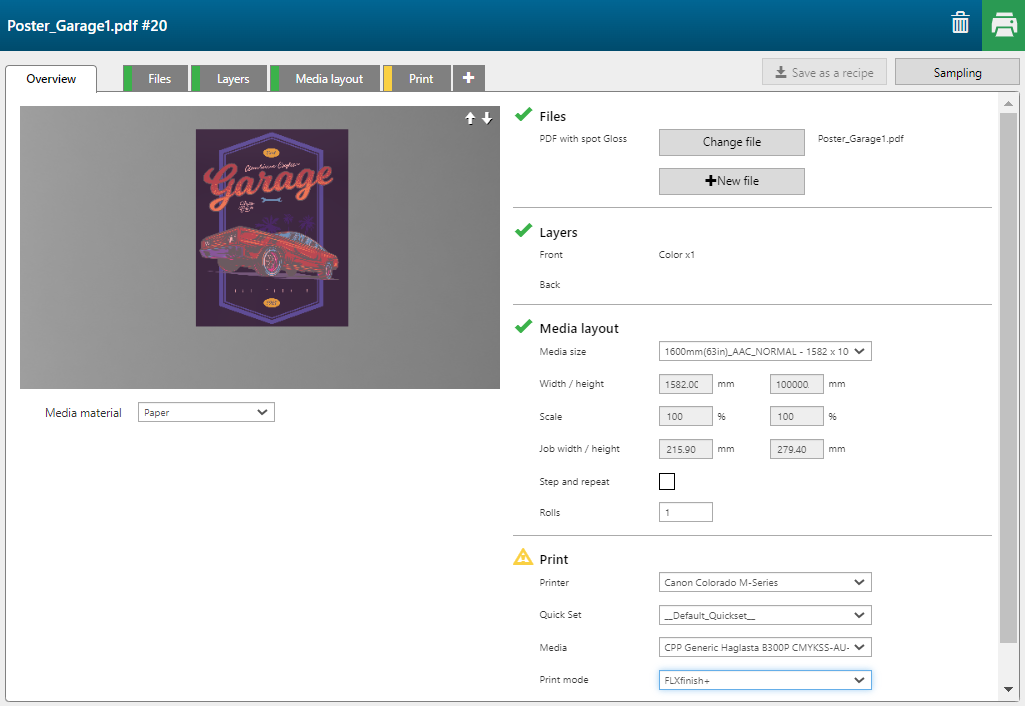
La funzione assegna automaticamente le impostazioni corrette per ogni layer e unisce i due layer.
Un'applicazione FLXfinish+ può avere solo un layer [Avanti] quando la si invia a ONYX Thrive.
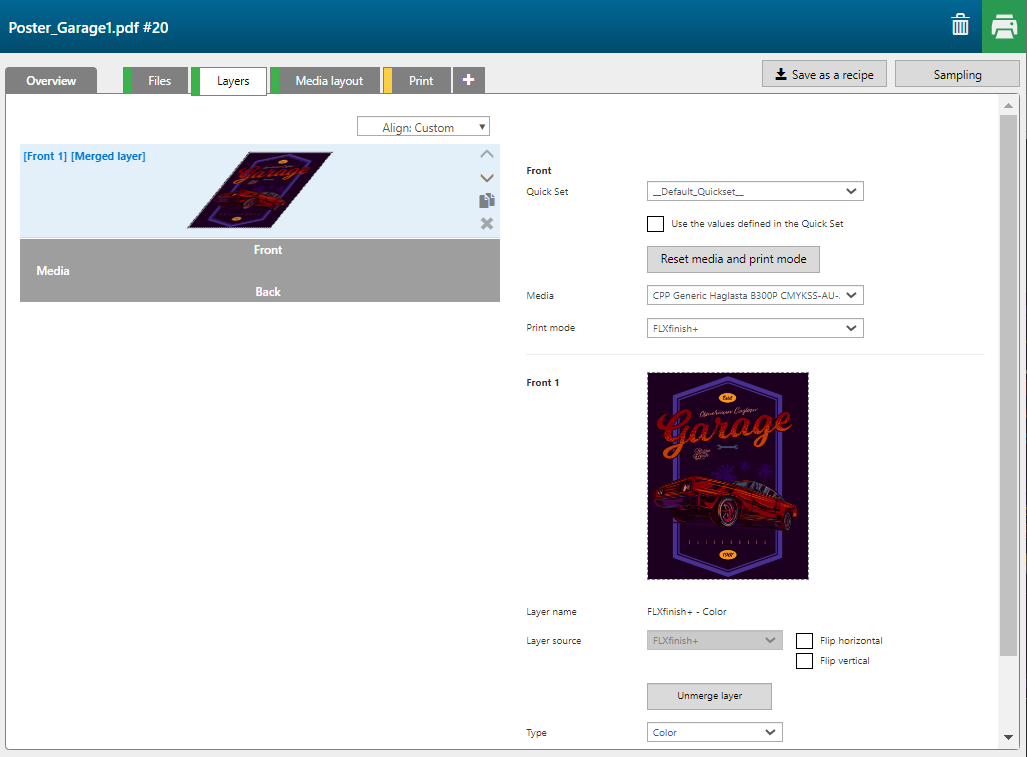
Per selezionare i layer separati, fare clic sul pulsante [Annulla fusione layer].
|
Numero di layer |
[Origine del layer] |
[Tipo] |
Nota |
|---|---|---|---|
|
[Avanti] 2 |
Spot - Gloss |
[Maschera area immagine] [Colore]: [Lucido] |
La parte dell'immagine che verrà tagliata nell'opzione [Lucido]. |
|
[Avanti] 1 |
PDF with Spot Gloss |
[Colore] |
L'immagine è stampata in CMYK. |
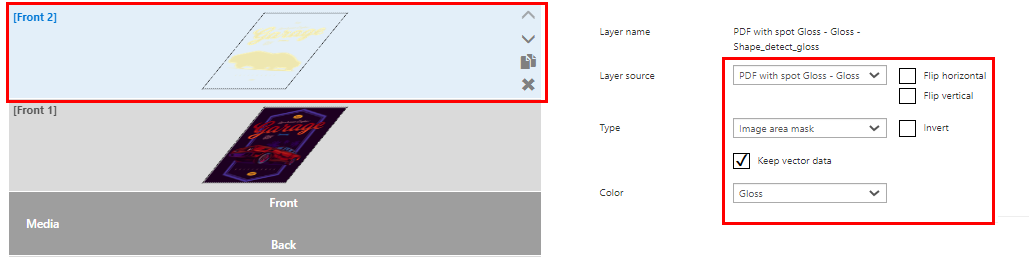
Non dimenticare di unire nuovamente i layer. Selezionare i layer [Avanti] 1 e [Avanti] 2 (tenendo premuto il tasto ctrl) e fare clic su [Unione layer selezionati].